Google e-tablolarda bir liste nasıl rastgeleleştirilir (örneklerle)
Çoğu zaman Google E-Tablolar’daki bir veya daha fazla listenin değerlerini rastgele seçmek isteyebilirsiniz.
Neyse ki bunu yapmak kolaydır ve aşağıdaki örnekler bunun farklı senaryolarda nasıl yapılacağını göstermektedir.
1. Örnek: Google E-Tablolar’daki bir listeyi rastgele oluşturma
Diyelim ki Google E-Tablolar’da aşağıdaki basketbol takımı adları listesine sahibiz:
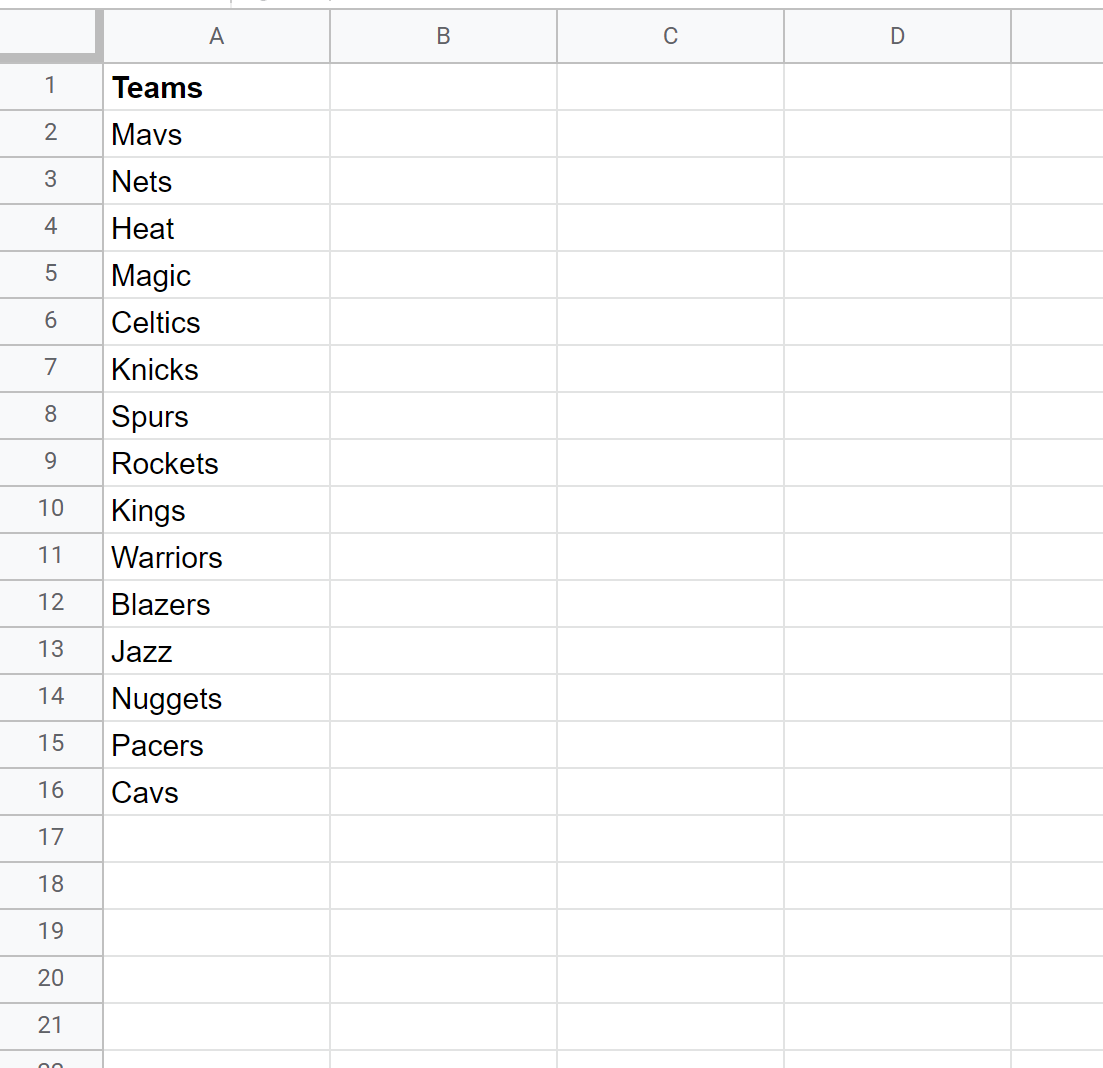
Bu listeyi rastgele hale getirmek için önce tüm takım adlarını vurgulayın, ardından Veri sekmesini ve ardından Aralığı Rastgeleleştir’i tıklayın:
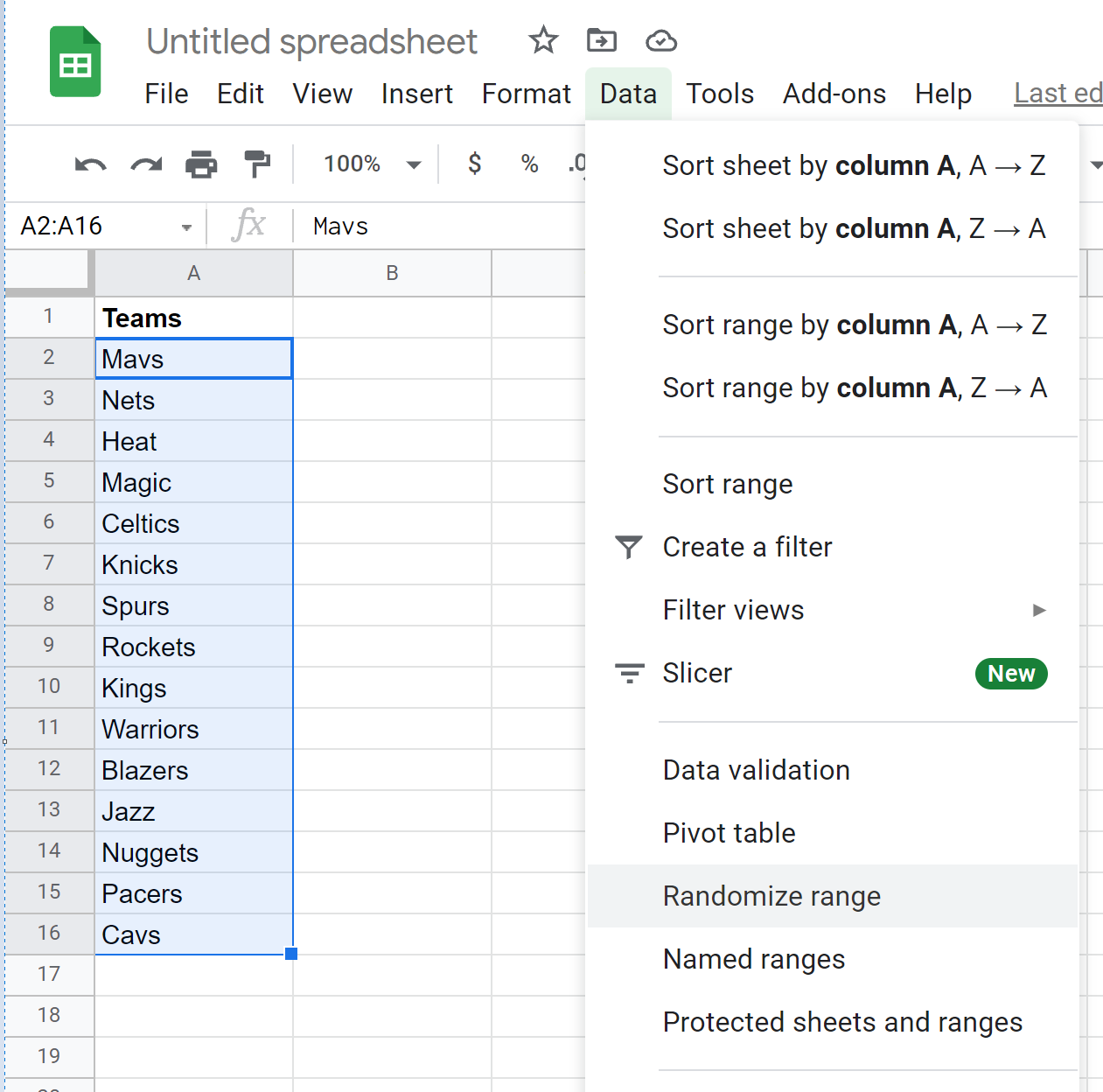
Bu, takım adlarının listesini otomatik olarak rastgele hale getirecektir:
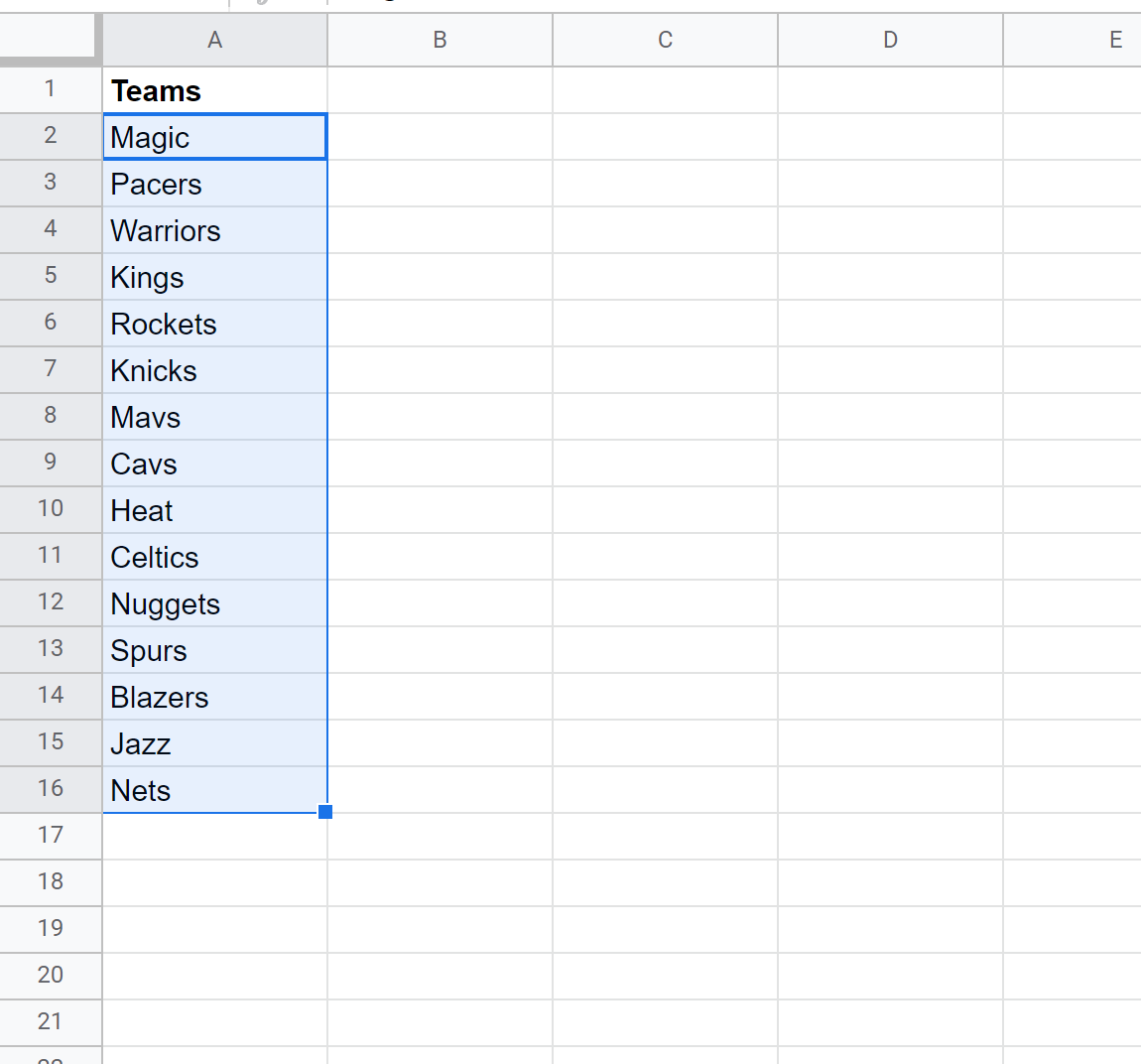
Not : Sütun başlığını (“Takımlar”) seçmemeye dikkat edin, aksi takdirde bu başlık değeri de rastgele seçilecektir.
Örnek 2: Google E-Tablolar’da birden fazla listeyi rastgele oluşturma
Diyelim ki elimizde basketbol takımı isimleri ve attıkları puanlardan oluşan bir liste var:
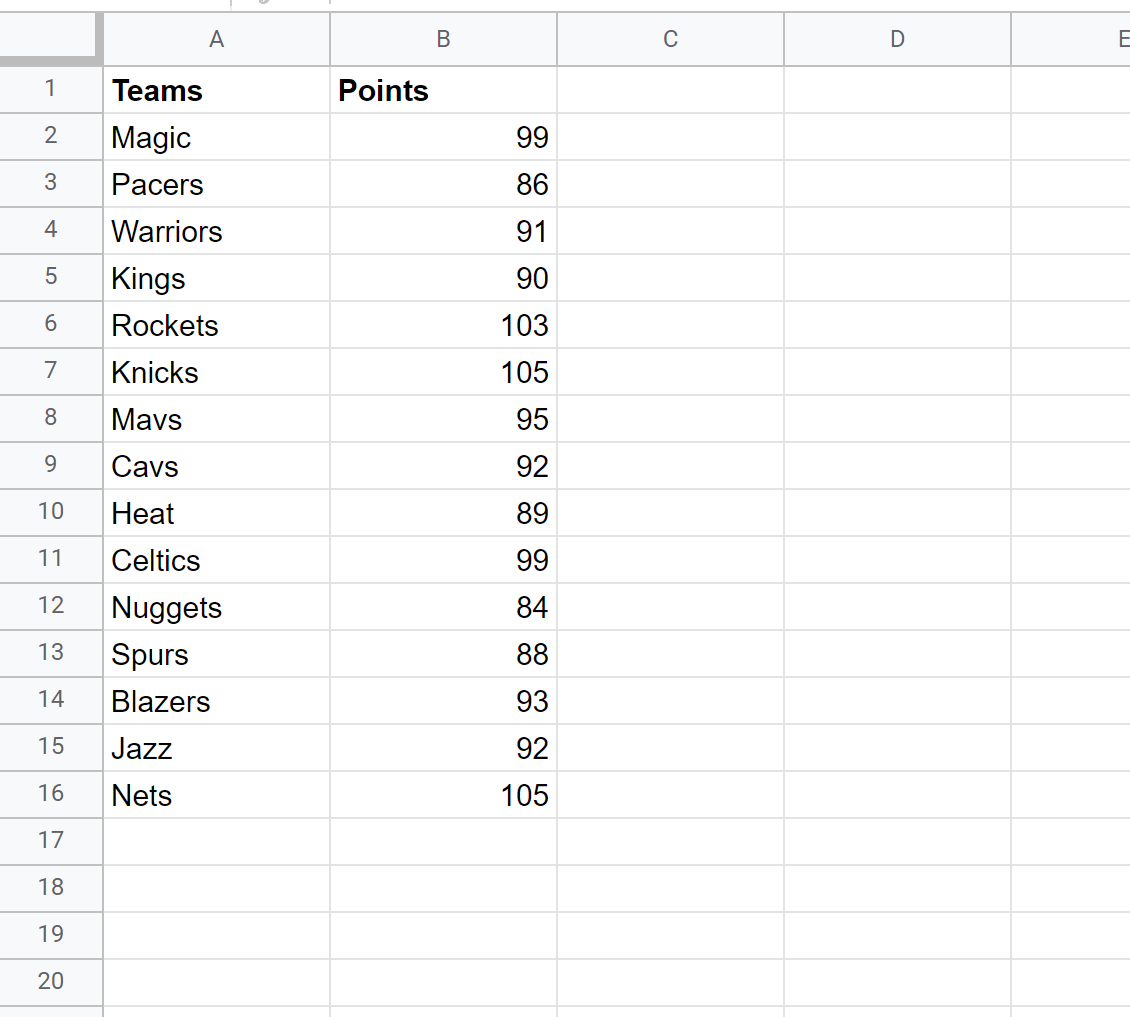
Bu listeyi rastgele hale getirmek ve ekiplerin doğru sayıda puanla eşleşmesini sağlamak için önce her iki sütunu da vurgulayın, ardından Veri sekmesini ve ardından Aralığı Rastgeleleştir’i tıklayın:
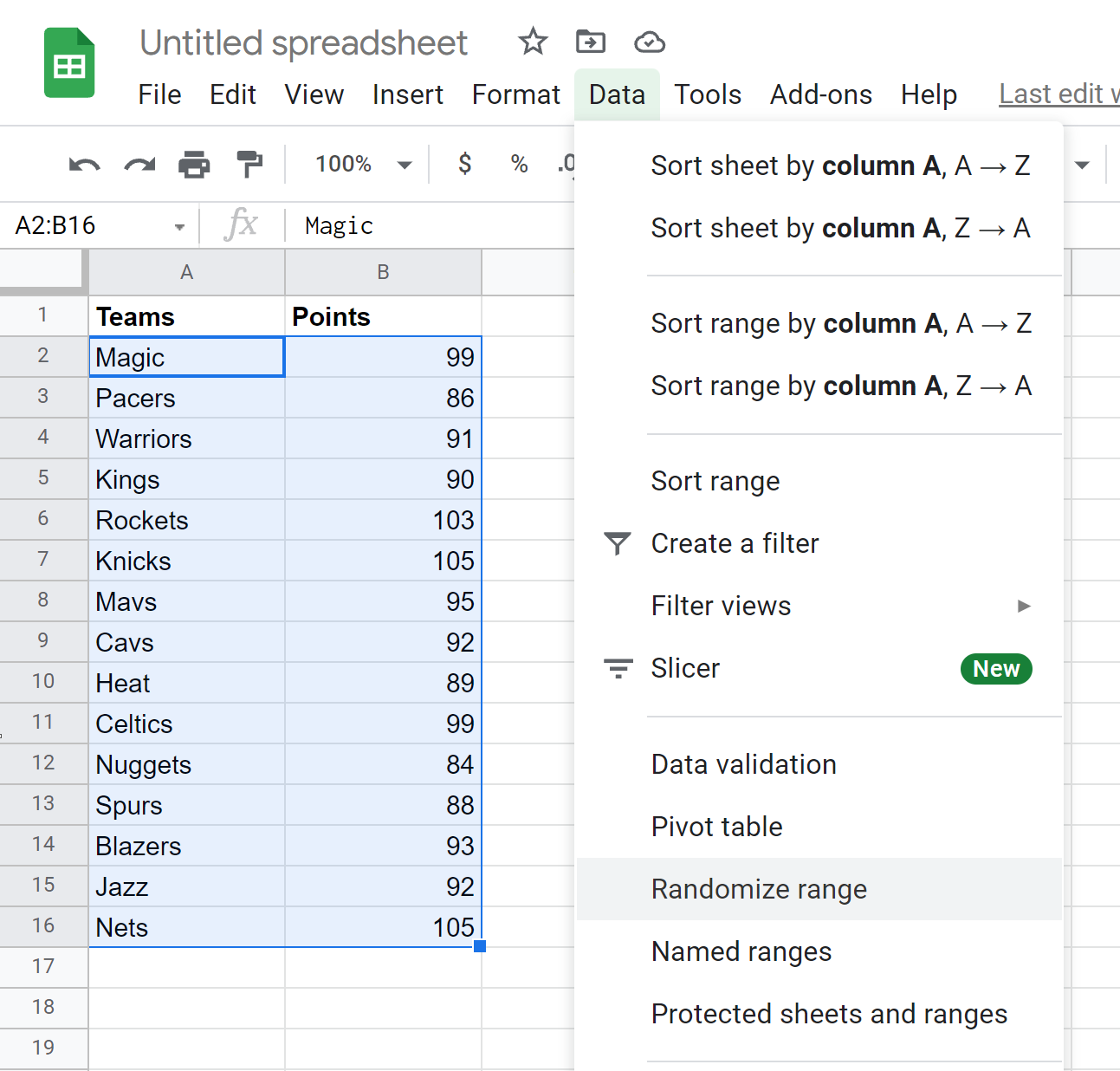
Bu, takım adları listesini otomatik olarak rastgele hale getirecek ancak her takımın orijinal puan sayısıyla eşleşmesini sağlayacaktır:
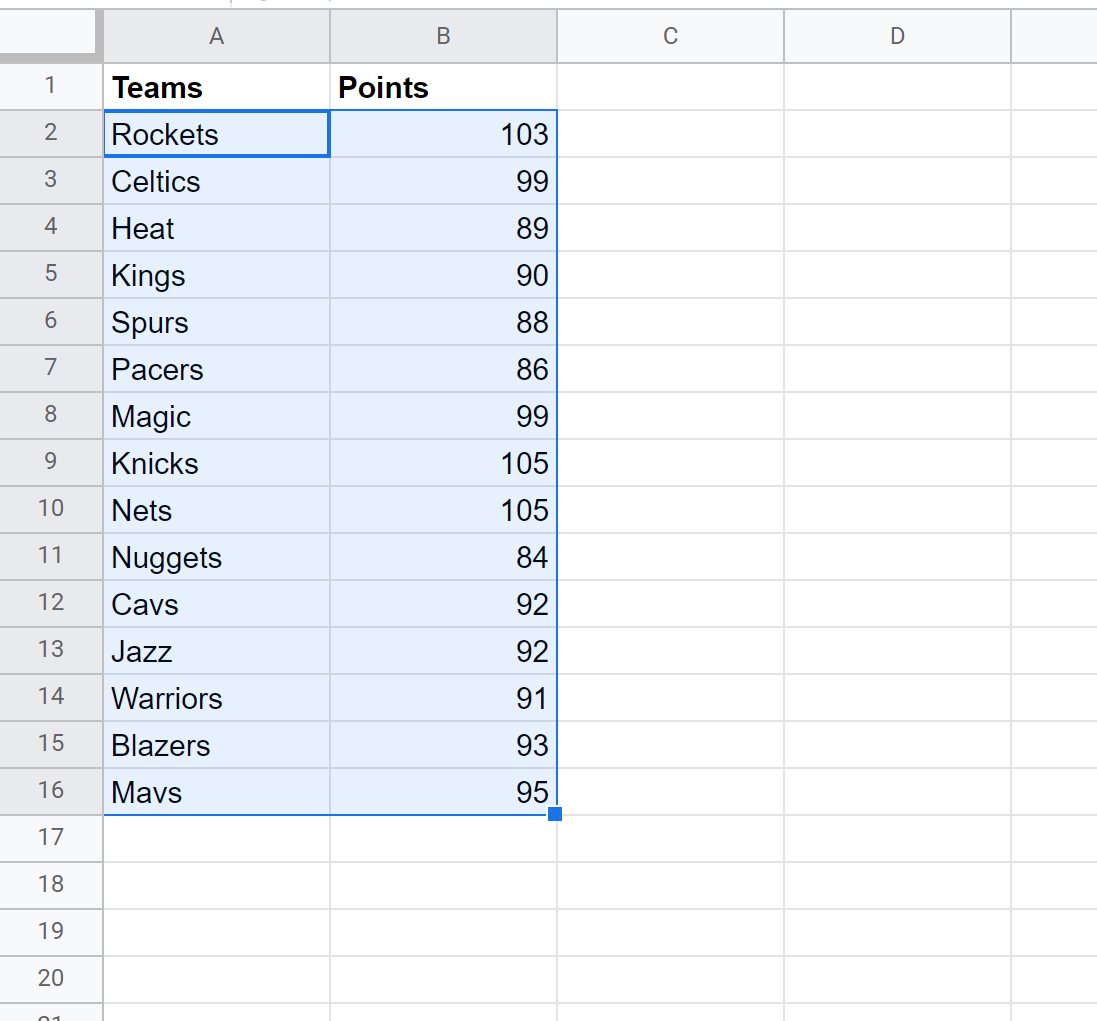
Ek kaynaklar
Aşağıdaki örnekler Google E-Tablolar’da diğer yaygın işlemlerin nasıl gerçekleştirileceğini göstermektedir:
SUMIF, Google E-Tablolar’da birden çok sütunla nasıl kullanılır?
Google E-Tablolardaki oluşum sayısı nasıl sayılır?
Google E-Tablolar’daki iki sütun nasıl karşılaştırılır?